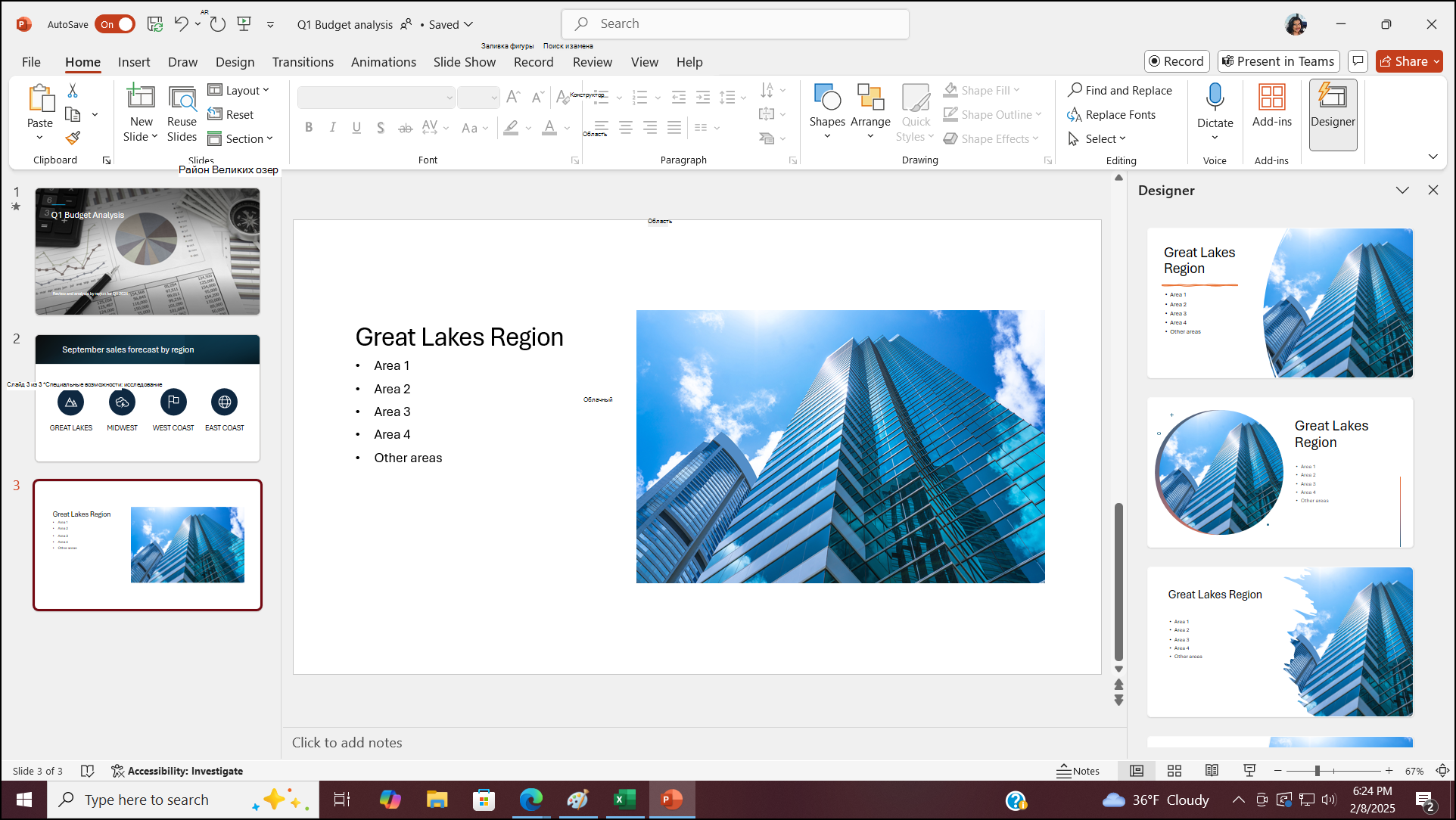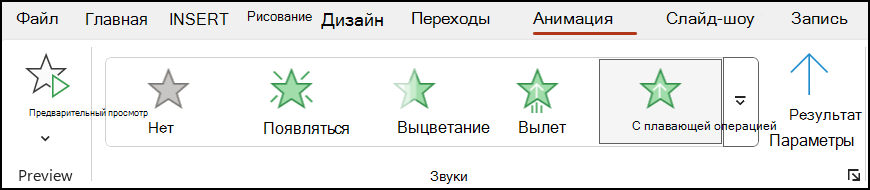Краткие советы. Разработка презентации в PowerPoint для Windows
Темы
-
Откройте вкладку Дизайн.
-
Выберите одну из тем в группе Темы.
-
Выберите один из вариантов.

Конструктор
-
Вставьте один или несколько рисунков, перечень элементов или список дат.
-
Откроется панель Designer. Укажите необходимый макет.
Можно также вызвать конструктор PowerPoint, выделив рисунок и выбрав Конструктор > Идеи для оформления.
Добавление перехода между слайдами
-
Выберите слайд, в который нужно добавить переход.
-
Перейдите на вкладку Переходы и выберите нужный переход. Он будет мгновенно просмотр.
-
Некоторые переходы имеют параметры эффектов , которые можно выбрать.
Можно также задать длительность перехода и выбрать Применить ко всем , чтобы применить один и тот же переход ко всем слайдам.
Добавление анимаций
-
Выберите объект или текст, к которому требуется добавить переход.
-
Выберите вкладку Анимация и нужную анимацию. Он будет мгновенно просмотр.
-
Некоторые анимации имеют параметры эффектов , которые можно выбрать.
Управление анимацией и эффектами
-
Выделите текст или объект, к которому нужно применить анимацию.
-
Используйте раскрывающийся список, чтобы изменить время запуска анимации: при нажатии, с предыдущей или после предыдущей анимации. Можно также выбрать длительность или время задержки .
-
Чтобы изменить анимацию, выберите Добавить анимацию и выберите новый тип в раскрывающемся списке.
-
Чтобы просмотреть все элементы управления для текста или объекта, выберите Область анимации.
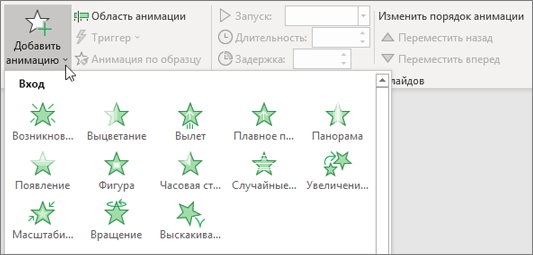
Далее: Краткие советы. Предоставление презентации в PowerPoint для Windows